ما مجموعه مقالاتی در مورد عملکردها و روش های سفارشی سازی پوسته شرکتی ادامه می دهیم EMUI ot Huawei. امروز در مورد راه اندازی دسکتاپ و گزینه های مختلف برای ناوبری سیستم صحبت خواهیم کرد که در گوشی های هوشمند این سازنده موجود است. البته، به احتمال زیاد، کاربران با تجربه در مورد این تکنیک ها می دانند، اما بسیاری از خریدارانی که اولین گوشی هوشمند خود را خریداری کردند Huawei یا Honor، به احتمال زیاد - نه.

همچنین نگاه کنید به: نمای کلی EMUI 10 - پوسته ها Huawei برای گوشی های هوشمند مبتنی بر Android 10
من تمام عملکردها را در نمونه پرچمدار توضیح خواهم داد Huawei P20 Pro، اما این نباید باعث سردرگمی کاربران سایر گوشی های هوشمند شود. پس از همه، پوسته EMUI برای همه دستگاه های فعلی یکسان است. البته، ممکن است تنظیمات خاصی نداشته باشید، اما ما ابزارهای معمولی را در نظر خواهیم گرفت که به احتمال زیاد همه دارند.
اگر آن را از دست دادید، به شما توصیه می کنم مطالب قبلی را در EMUI بخوانید:
- راه اندازی خودکار برنامه ها، حالت پس زمینه، اعلان ها، چند وظیفه ای
- با استفاده از تم ها ظاهر پوسته را سفارشی کنید
دسکتاپ EMUI
به هر حال، موضوع دسکتاپ به ویژه با توجه به نوآوری های اخیر مرتبط است. یعنی - شروع با EMUI 9، Huawei اراده امکان نصب لانچرهای شخص ثالث را مسدود کنید در گوشی های هوشمند خود این مرحله قابل درک است. هدف سازنده ارائه یک تجربه کاربری یکسان برای همه مشتریان و خلاص شدن از شر منفی بودن بیش از حد ناشی از عملکرد ناپایدار سیستم عامل به دلیل نرم افزارهای شخص ثالث با کیفیت پایین است. و صرف نظر از نحوه ارتباط ما با چنین خط مشی شرکتی، دلیل دیگری برای درک عملکردها و تنظیمات دسکتاپ ساخته شده در سیستم عامل داریم. پس از همه، هیچ جایگزینی وجود نخواهد داشت - در هر صورت.
همچنین نگاه کنید به: مرور Huawei P smart Pro یک طبقه متوسط با دوربین جمع شونده است
ما دسکتاپ را از منوی برنامه در EMUI روشن می کنیم
به طور پیش فرض، هیچ میانبر یا حرکتی روی دسکتاپ EMUI برای راه اندازی منوی کلاسیک همه برنامه های نصب شده مانند پاک وجود ندارد. Android. در عین حال، نمادهای برنامه مستقیماً روی دسکتاپ قرار دارند (بله، درست مانند آیفون)، که باعث سردرگمی می شود، به خصوص اگر برنامه های زیادی وجود داشته باشد. البته می توان به سادگی برچسب ها را روی پوشه ها پخش کرد. اما همه کاربران این راه حل را دوست ندارند. اگر شما یکی از آنها هستید، پس من یک خبر خوب برای شما دارم - منوی برنامه را می توان در تنظیمات فعال کرد.
در عوض، میتوانید به سادگی به یک راهانداز دوم جایگزین با یک میانبر منوی برنامه کلاسیک در پانل پایین بروید. این امکان وجود دارد که آن را مستقل از گزینه اول پیکربندی کنید - صفحه های اضافی ایجاد کنید، میانبرها و ویجت ها را قرار دهید. هر دو نوع دسکتاپ به صورت موازی در سیستم وجود دارند. و می توانید در هر زمان از طریق منوی تنظیمات بین آنها جابجا شوید: سبک صفحه نمایش / دسکتاپ در EMUI 8 یا صفحه کار و کاغذ دیواری / سبک صفحه کار در EMUI 9.
تنظیمات راهانداز EMUI
از آنجایی که ما در مورد لانچر صحبت می کنیم، بیایید نگاهی به چند گزینه آن بیندازیم، که با این وجود، همه چیزهایی را که یک کاربر معمولی نیاز دارد، دارند. برای فراخوانی تنظیمات، کافی است روی هر صفحه از دسکتاپ یک خرج کنید.
همچنین نگاه کنید به: بررسی دستبند تناسب اندام Huawei باند 4
پس از آن، طرحی برای ویرایش دسکتاپ EMUI ظاهر می شود که در آن می توانید آیکون ها و گروه هایی از آیکون ها را بین صفحه ها جابجا کنید (آنها را با یک ضربه انتخاب کنید)، خود صفحه ها را بکشید، موقعیت نسبی آنها را تغییر دهید، و همچنین هر یک از صفحه ها را مشخص کنید. به عنوان اصلی (که با کلیک بر روی "صفحه اصلی" به آن خواهید رسید).
علاوه بر این، در پایین می توانید نوار ابزار را مشاهده کنید که با کمک آن می توانید تصویر زمینه را تغییر دهید، ویجت ها را اضافه کنید، جلوه های صفحه اسکرول را تنظیم کنید و به گزینه های اضافی بروید.
در اینجا می توانیم ببینیم: تنظیم مقیاس شبکه آیکون (چند نماد در ردیف ها و ستون ها روی دسکتاپ قرار می گیرد)، 3 گزینه وجود دارد - 4x6، 5x5، 5x6، قفل کردن سبک دسکتاپ (محافظت در برابر تغییرات تصادفی ، روشن کردن تراز خودکار (تغییر نمادها هنگام حذف برنامه ها برای جلوگیری از ظاهر شدن فضاهای خالی). همچنین برای من یک عملکرد غیرقابل درک، اما سرگرم کننده، تغییر ترتیب آیکون ها روی صفحه نمایش با تکان دادن وجود دارد. یعنی گوشی هوشمند را تکان دهید - نمادها را به طور تصادفی به هم بزنید. دوستداران هرج و مرج و احساس مرموز هنگام جستجوی برنامه مناسب در دسکتاپ باید آن را دوست داشته باشند. آیا یکی از شما وجود دارد؟ در نظرات بنویسید!
همچنین در این منو میتوانید نمایش برچسبها را روی نمادهای برنامه تنظیم کنید (نشانگر کوچک اعلانهای خوانده نشده)، توصیههای خودکار برنامه را در جستجوی سراسری فعال کنید (در صفحه اصلی به بالا یا پایین بکشید و آنها را مشاهده خواهید کرد) ، پیمایش مداوم صفحه های اصلی را در یک دایره فعال کنید و با فید اخبار و نکات Google صفحه نمایش سمت چپ را غیرفعال کنید. خوب، به نظر می رسد که همه چیز در مورد دسکتاپ باشد، اجازه دهید به بخش بعدی برویم.
همچنین نگاه کنید به: بررسی ساعت هوشمند Huawei ساعت GT 2 (46 میلی متر) و مقایسه با Huawei سازمان دیده بان GT
ناوبری سیستم در EMUI
بهطور پیشفرض، هنگامی که EMUI برای اولین بار بارگیری میشود، یک خریدار جدید گوشی هوشمند این فرصت را پیدا میکند که با استفاده از دکمههای روی صفحه «بازگشت»، «خانه» و «برنامههای اخیر» ناوبری سیستم را انجام دهد. در واقع، اکثر کاربران همچنان از دکمه های کلاسیک استفاده می کنند. برخی از آنها از روی عادت هستند و برخی به این دلیل که حتی گمان نمی کنند گزینه های دیگری وجود دارد. و نه، من مشکل را حل نمی کنم. حتی از تکنو بلاگرهای باتجربه، ادعاهایی شنیده ام که آنها در گوشی های هوشمند خود هستند Huawei یک روش راحت جدید برای کنترل حرکات با کمک یک دکمه ناوبری روی صفحه نمایش در پایین صفحه، که در یک تمیز اجرا می شود، "دید" Android. جای تعجب نیست که بسیاری از کاربران عادی نیز در این سوال سردرگم هستند. بنابراین، فکر می کنم در نظر گرفتن تنظیمات ناوبری در EMUI مفید باشد.
بنابراین، اجازه دهید به تنظیمات / پارامترهای اضافی / ناوبری سیستم. بسته به مدل گوشی هوشمند خود و نسخه پوسته EMUI، می توانید حداکثر 5 گزینه مختلف مدیریت گوشی هوشمند را در اینجا پیدا کنید. بیایید همه آنها را با جزئیات در نظر بگیریم.
اشارات
حرکات تمام صفحه یکی از ویژگی های جدید EMUI 9 است. حرکات کوتاه از لبه صفحه نمایش انجام می شود. برای عمل "عقب" - راست یا چپ. برای رسیدن به دسکتاپ خانه - از زیر. و اگر از پایین بکشید و انگشت خود را نگه دارید، منوی چند وظیفه ای با آخرین برنامه های در حال اجرا باز می شود. همچنین گزینه ای برای راه اندازی سریع Google Assistant وجود دارد.
همچنین نگاه کنید به: بررسی Honor 20 - اگر پرچمدار ارزانتری میخواهید
دکمه ناوبری فیزیکی
این روش ناوبری بسیار جالب است، اما فقط در دستگاههایی با اسکنر فیزیکی لمسی دکمه زیر صفحه نمایش در دسترس است. به عنوان مثال، در خط برتر گوشی های هوشمند P10, P20 и ماته 10 (که نیست PRO). مزیت این گزینه عدم وجود عناصر کنترل اضافی در صفحه دستگاه است، یعنی کل صفحه توسط محتوا اشغال شده است. راحت است. قابل اعتماد کار می کند. زود عادت میکنی توصیه می کنم اگر دستگاه سازگار دارید آن را امتحان کنید. اینجا همه چیز ساده است. یک فشار کوتاه روی دکمه فیزیکی - "بازگشت"، یک فشار طولانی - "خانه"، یک حرکت روی دکمه به سمت راست یا چپ - با صفحه چندوظیفه تماس بگیرید. خوب، دستیار گوگل فراموش نشده است.
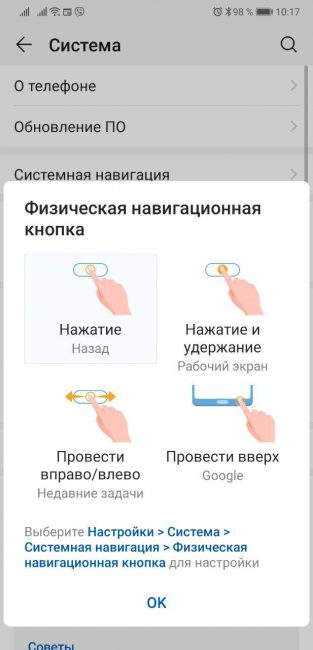
یک دکمه ناوبری
و اینجا همان روش گمشده ناوبری است که همه آن را بسیار دوست دارند Android. علاوه بر این، جالب ترین چیز این است که حتی در EMUI 8 نیز وجود داشت (Android 8) یعنی قبل از اجرای آن در «خالص» Android 9 پای! این گزینه بر اساس همان اصل ناوبری با استفاده از حسگر فیزیکی کار می کند، فقط دکمه مجازی است، ارتفاع کمی دارد و فضای زیادی را روی صفحه اشغال نمی کند.
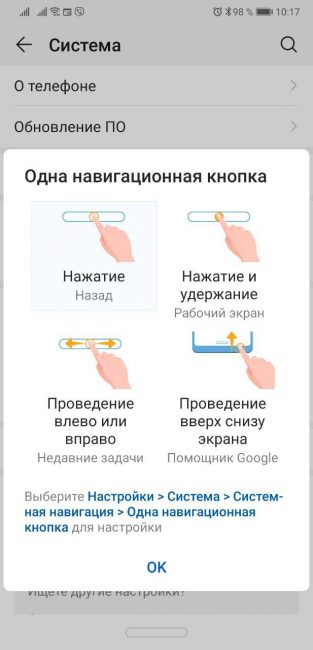
سه دکمه ناوبری
روش کلاسیک ناوبری در سیستم Android به طور پیش فرض، که در گوشی های هوشمند با پوسته EMUI می توان به طور کامل سفارشی کرد - دکمه های مجازی را تغییر دهید، دکمه چهارم را برای پایین آوردن پرده اضافه کنید و پانل را به صورت خودکار مخفی کنید.
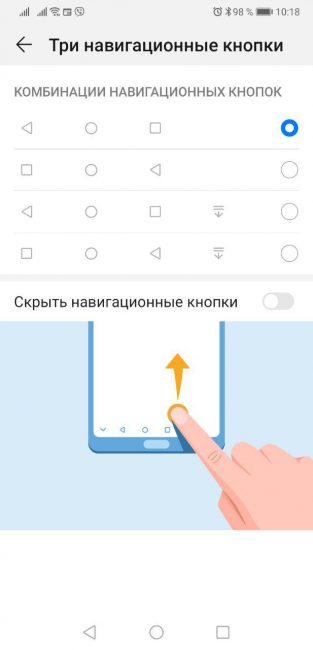
دکمه ناوبری
یکی دیگر از روش های ناوبری ژست، اما در این مورد دکمه گرد، نیمه شفاف و شناور است - یعنی به راحتی می توان آن را به هر منطقه ای از صفحه نمایش کشید. این گزینه برای من "کار نکرد" (چون طبق اصل مشابهی با یک دکمه فیزیکی کار می کنم)، اما چندین طرفدار دکمه ناوبری شناور را می شناسم. اگر دوست دارید می توانید آن را امتحان کنید.
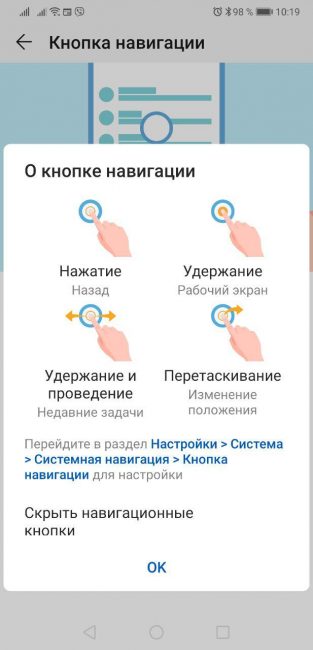
من سوالات شماره سوم را بسته می دانم. در نظرات، می توانید سوالاتی در مورد پوسته EMUI بپرسید و موضوعاتی را برای دستورالعمل های زیر پیشنهاد دهید. به زودی میبینمت!
همچنین نگاه کنید به: نمای کلی EMUI 10 - پوسته ها Huawei برای گوشی های هوشمند مبتنی بر Android 10
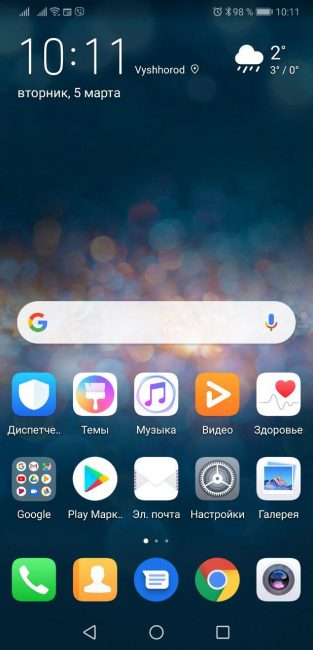
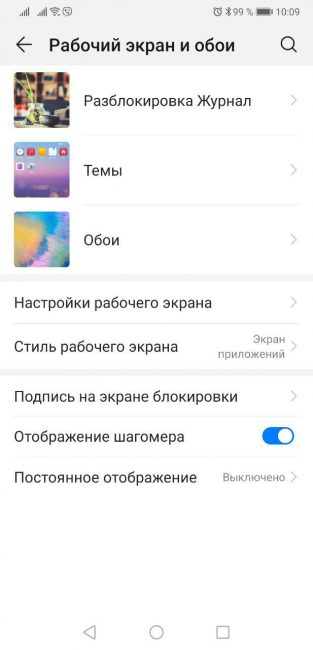
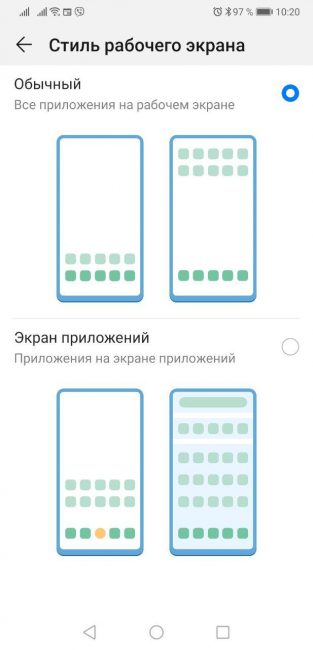
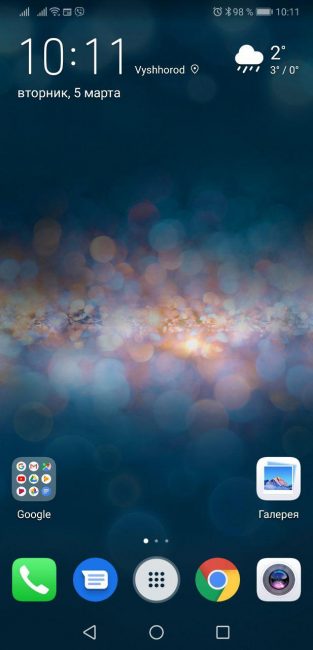
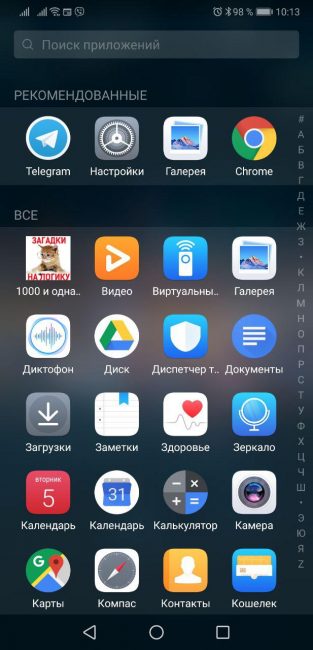
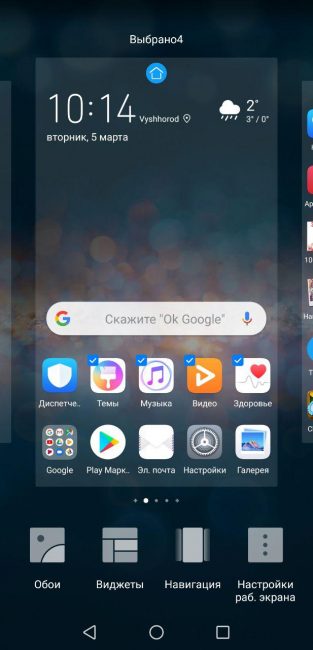
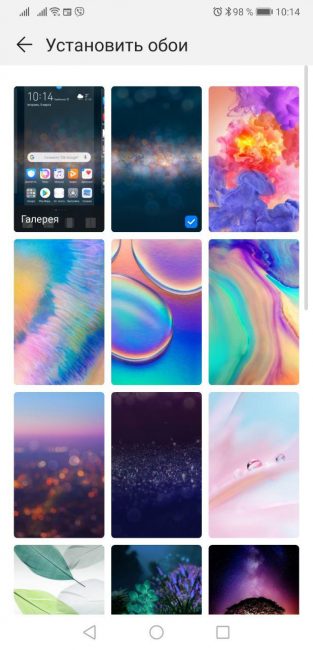
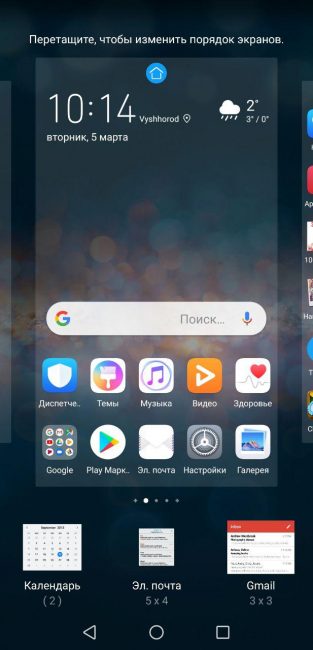
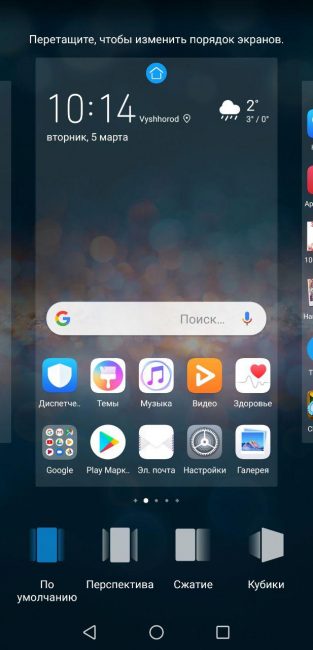
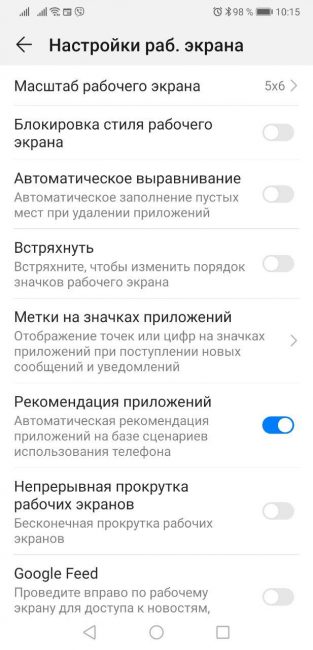
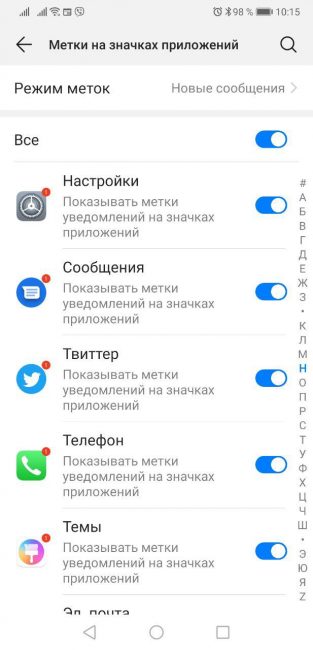
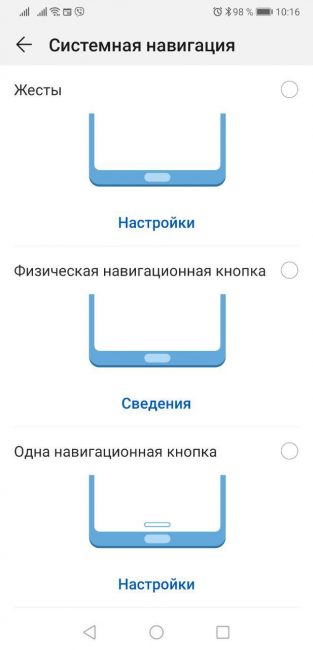
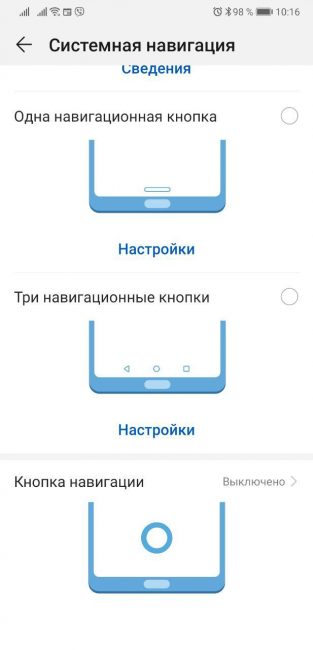
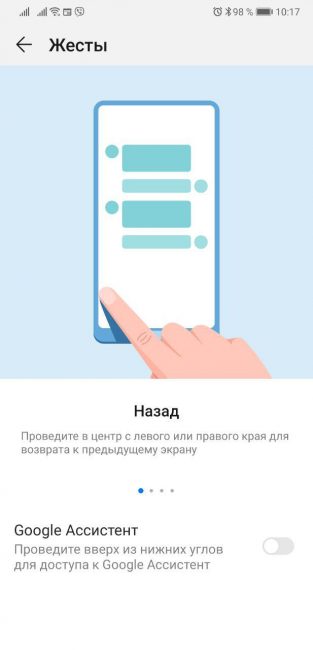
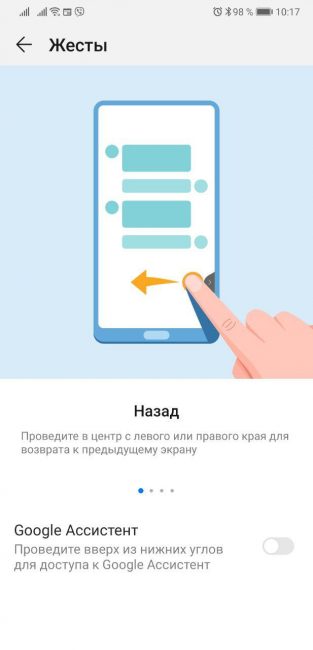
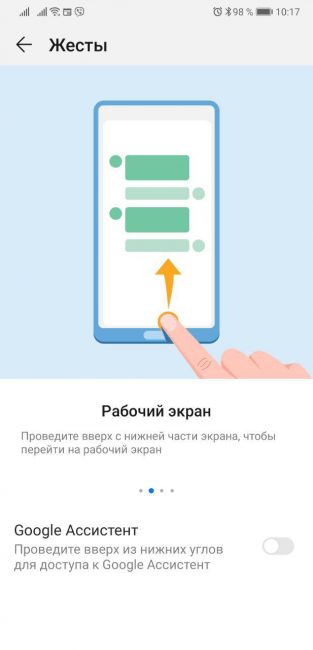

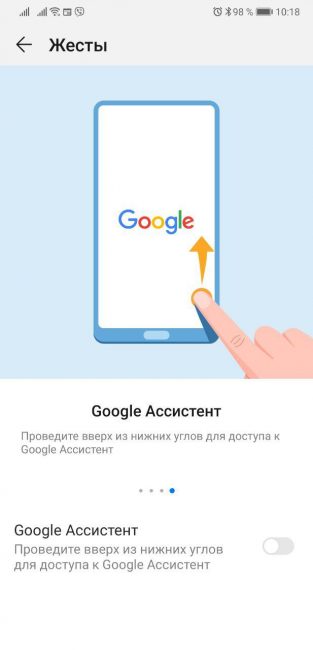
سلام من یک هواوی پی 30 دارم نحوه روشن کردن مک آدرس های تصادفی به قول خودشان در تنظیمات شبکه چنین تبی وجود ندارد
سلام چگونه می توان منوی بالای ریست را بازیابی کرد؟
عصر بخیر. نفهمیدم چی میگی
من یک honor 10x lite دارم و اسکرول صفحه بی نهایت ندارد، فقط ندارد. این چطور تعمیر میشود؟
یک لانچر شخص ثالث را امتحان کنید. به عنوان مثال - Nova Launcher.
روز خوب. اندروید و emui 10 بدون حقوق روت. آیا امکان بازگشت مخاطبین به تمام صفحه وجود دارد؟ چیزهای زیادی را امتحان کرد و حافظه پنهان را پاک کرد، همگامسازی کرد، دادههای تماس را تغییر داد. یا فقط توسط برنامه های شخص ثالث قابل رفع است؟
ظهر بخیر، نه
من Honor 20pro دارم تو برنامه Ulysse Gizmos منو باز نمیکنم... و در ایسوس هم برای این اپلیکیشن یک دکمه اضافه (سه نقطه عمودی) در پایین برای این اپلیکیشن وجود دارد که از طریق آن میتوانید باز کنید یک منوی مخفی در برنامه ... چگونه می توانم این کار را در Honor انجام دهم که از نگاه کردن خسته شده ام.. )))
صبح بخیر Realme 7 طرفدار، چگونه صفحه سمت چپ را حذف کنیم (اخبار ... و غیره وجود دارد). !!!!این یک SMART ASSISTANT برای شماست، من قبل از نوشتن برای شما تمام راه های واضح را برای حل این مشکل امتحان کردم، از جمله آنچه شما پیشنهاد کردید. نه در اوکراینی صفحه نمایش سمت چپ بسیار ساده است.
(امیدوارم بگی اسمش چیه تا از طریق ADB خاموشش کنم.؟ Realme نرم افزار 7
امکان تغییر منطقه به روسیه وجود دارد. سپس گزینه خاموش کردن آن در تنظیمات ظاهر می شود؟ یا اگه لانچر رو عوض کنی کدوم ؟؟
ولی اگه بدونید چطوری از طریق ADV خاموشش کنید خیلی ممنون میشم؟؟؟
این سوال کمی خارج از موضوع است، زیرا ما در اینجا در حال بحث در مورد پوسته هستیم Huaweiو نه Realme. اما من سعی خواهم کرد به شما کمک کنم. نویسنده بررسی به یاد نمی آورد، اما مایل است بر این باور باشد که این صفحه نمایش خاموش نمی شود. من یک سوال به نمایندگی فرستادم. نحوه پاسخ دادن - من خواهم نوشت.
اما من یک راه حل سریع دارم - هر لانچر شخص ثالثی آن را به طور پیش فرض تنظیم می کند. به طور کلی، تعداد زیادی از آنها در بازار وجود دارد. من قطعاً می توانم Nova Launcher را توصیه کنم - https://play.google.com/store/apps/details?id=com.teslacoilsw.launcher - یک کلاسیک اثبات شده خب، پس قطعاً این صفحه نمایش را نخواهید داشت. من دلیلی نمی بینم که با بانک انکشاف آسیایی زحمت بکشم. شما Nova را دوست نخواهید داشت - هر لانچری را که دوست دارید پیدا کنید.
خوش آمدید!
من نسخه 20 جوانی افتخاری دارم و بعد از تنظیم مجدد تنظیمات مشکلی ایجاد شد. نکته این است که من نمی توانم لینکی به سایت در صفحه گوشی هوشمند اضافه کنم. قبلا همه چیز خوب بود اما بعد از تنظیم مجدد تنظیمات اضافه نمی شود. من در Bowauser همه چیز را درست انجام می دهم، روی سه نقطه کلیک می کنم، به صفحه اصلی اضافه می شود، کلیک می کنم، انگار اضافه شده است. و در نتیجه صفحه نمایش وجود ندارد. میشه بگید مشکل چیه؟
با تشکر از شما!
به من بگویید، آیا می توان پوشه برنامه را روی دسکتاپ شفاف کرد؟ به طور پیش فرض، آنها سفید، شیری هستند.
ظاهر پوشه ها با تم ها تعیین می شود، می توانید یک نسخه شفاف از طرح را انتخاب کنید. برای شروع این مقاله را بخوانید: https://root-nation.com/ru/soft-all/applications/ru-emui-themes-howto/
سلام به من Huawei جدید.
من می خواستم سبک فونت را تغییر دهم، در اینترنت نوشته شده است، روی نماد Theme کلیک کنید و یک منوی اضافی ظاهر می شود که در آن یک انتخاب سبک فونت وجود دارد. بنابراین در حالی که آن را پایین نگه می دارم امکان جابجایی آن وجود دارد و گزینه حذف فقط از بالا ظاهر می شود و تمام. کمک!!!
عصر بخیر! برای شروع این مقاله را بخوانید: https://root-nation.com/ru/soft-all/applications/ru-emui-themes-howto/
اگر سوال یا مشکلی دارید، از قبل برای آن پست در نظرات بنویسید، ما آن را کشف خواهیم کرد.
سلام در رابطه با HUAWEI نوا 5 تی. من همه چیز را امتحان کردم، هیچ کمکی نمی کند. رفتم فروشگاه، اونا هم نمیدونن چرا اینطوری شده، میگن از ویژگی های گوشیه. اما من در بررسی ها می بینم که کل رابط آنجا استاندارد است و نیازی به بررسی آن در زیر میکروسکوپ نیست. گفتند به این دلیل بر نمی گردند. من نمی دانم چگونه آن را تغییر دهم
خوب، شما می توانید سعی کنید یک ریست کامل را با تمیز کردن انجام دهید و گوشی را از ابتدا پیکربندی کنید. ناگهان کمک خواهد کرد.
عصر بخیر به من بگویید چگونه شماره تلفن موجود در عکس را برگردانم (آنجا بود و ناپدید شد). آنها حتی از تنظیمات دوربین ناپدید شدند. من قبلا تمام تنظیمات را انجام داده ام.
ممکن است این تنظیم را در گوشی هوشمند خود حذف کرده باشید. من آن را در P40 Pro در تنظیمات دوربین "Add Watermark" دارم، بررسی کنید. وارد دوربین شده و روی چرخ دنده کلیک کنید.
رفت داخل فقط برچسب مکان همه است، واترمارک وجود ندارد.